Как легко заменить изображения и медиа -файлы в WordPress
Замена медиа -файлов в WordPress может показаться простым, удалить и загрузить новый. К сожалению, выполнение вручную может привести к сломанным ссылкам, потерянному SEO или дублирунию контента на вашем сайте. Независимо от того, обновляете ли вы изображение продукта, обновляете активы бренда или исправляете файл, есть более разумный способ справиться с ним.
В этом руководстве мы покажем вам, как легко заменить изображения и медиа -файлы в WordPress, используя мощный плагин, который упрощает процесс, не теряя ваши URL -адреса или производительность SEO. Вы также получите важные советы по SEO, чтобы ваши обновления сохраняли ваш сайт быстро, актуальны и удобны для поиска.
Содержание
Зачем вам заменить медиа -файлы?
Сохранение ваших файлов WordPress Media или фотогалереи актуально - это больше, чем просто вопрос эстетики. Независимо от того, управляете ли вы блогом, бизнес-веб-сайтом или интернет-магазином , замена устаревших изображений или документов помогает гарантировать, что ваш контент остается актуальным, быстро загружается и соответствует вашим целям. Вот несколько ключевых причин, по которым замена медиа -файлов стоит вашего внимания.
- Держите свой веб -сайт визуально обновлять: замена старых визуальных эффектов обновленными изображениями или документами помогает поддерживать современный и актуальный вид, особенно когда развиваются ваши продукты, услуги или брендинг.
- Улучшение пользовательского опыта: высококачественные и современные визуальные эффекты улучшают опыт просмотра, побуждая посетителей оставаться дольше и изучить больше страниц на вашем сайте.
- Поддержка производительности SEO: оптимизация новых медиа -файлов с соответствующими именами файлов и Alt Text может повысить их видимость в результатах поиска изображений и улучшить общее здоровье SEO.
- Улучшение скорости и производительности сайта: устаревшие или неоптимизированные медиа -файлы могут замедлить ваш сайт. Замена их сжатыми или современными форматами (например, WebP) помогает улучшить время загрузки и удовлетворенность пользователями.
- Поддерживать последовательность бренда: постоянное использование визуальных эффектов, которые соответствуют идентичности вашего бренда, усиливает профессионализм и укрепляет доверие пользователей.
- Покажите деловую деятельность и доверие : для малых предприятий или сайтов электронной коммерции регулярно обновления изображений показывает, что ваш сайт активен, ухожен и внимателен к деталям-квалификации, которые повышают доверие.
Попрощайтесь с грязной медиатекой.
WP Media Folder позволяет классифицировать файлы, синхронизировать папки с облачным хранилищем, создавать потрясающие галереи и даже заменять изображения, не разрывая ссылки.
Оптимизируйте свой медиа-процесс уже сегодня
Как заменить изображения и медиа -файлы в WordPress?
Удаление и повторную загрузку медиа-файлов в WordPress может быть трудоемким и рискованным, особенно если одно и то же изображение используется в нескольких сообщениях или страницах. К счастью, существует более эффективный способ обновления носителя без нарушения структуры или SEO вашего сайта. С помощью правильного плагина замена файлов может быть сделана всего за несколько кликов.
Одним из основных преимуществ использования WP Media Folder является его богатый набор функций, которые выходят далеко за рамки возможностей WordPress по умолчанию. Он предназначен для того, чтобы помочь вам более эффективно организовать, искать и обновлять ваши медиа -файлы - идеально как для создателей контента, так и для менеджеров веб -сайтов. Вот несколько ключевых функций, которые вы получите с плагином:
- Неограниченные папки и субсолды для легкой медиа-организации
- Усовершенствованные инструменты поиска и фильтрации медиа
- Заменить носитель во всех сообщениях WordPress без разбивания ссылок
- Синхронизированные файлы сервера непосредственно с папками носителя и т. Д.
Теперь, когда вы видели, что предлагает плагин, давайте пройдемся по пошаговому процессу замены изображения и медиа-файлов в WordPress с помощью WP Media Folder.
Во -первых, убедитесь, что вы установили плагин WP Media Folder на вашем сайте. После этого есть пример изображения, когда оно не было заменено.
После этого мы стараемся заменить второе изображение. Для этого откройте панель WordPress, а затем перейдите в Media Polder Galleries. Нажмите на изображение, которое вы хотите заменить, и выберите «Заменить» .
Затем выберите изображение, чтобы изменить предыдущее изображение. Если это так, изображение появится следующим образом. Не забудьте нажать «Сохранить» .
В вашем посте WordPress изображение также автоматически изменится, как показано ниже.
Вот и все. Вы успешно заменили свое изображение без повторной загрузки его в редактор WordPress.
Советы SEO при замене медиа -файлов
Замена медиафайлов влияет на то, насколько хорошо ваш сайт работает в поисковых системах. Даже небольшое обновление, такое как изменение изображения, может помочь укрепить ваш SEO. Но если это небрежно, это может привести к сломанным ссылкам, потерянным рейтингу и плохому опыту пользователя. Вот несколько практических советов, чтобы сохранить ваш SEO нетронутым при замене файлов мультимедиа.
Не меняйте URL -адрес, если это необходимо
При замене изображения или файла лучше всего сохранить тот же URL, когда это возможно. Поисковые системы, такие как Google, уже индексируют исходный URL, и изменение его может временно привести к исчезновению изображения из результатов поиска. Он также может нарушать ссылки на других страницах или веб -сайтах, ссылающихся на этот медиа -файл.
Например, если вы заменяете изображение продукта по адресу example.com/wp-content/uploads/2025/06/product-blue-shirt.jpg, сохраните тот же путь файла. Используя плагины, такие как WP Media Folder, вы можете заменить файл непосредственно, не генерируя новый URL, делая все плавным для поисковых систем и пользователей.
Используйте соответствующие имена файлов
Имя файла вашего изображения имеет большее значение, чем вы думаете. Поисковые системы используют его в качестве одного из сигналов, чтобы понять, о чем идет речь. Вот почему вы должны переименовать свои медиа-файлы в что-то описательное и богатое ключевым словом, прежде чем загружать их.
Вместо загрузки файла под названием IMG_2384.jpg, переименовать его в что-то вроде Blue-Cotton-Shirt-Men.jpg. Это небольшое изменение помогает улучшить видимость в поиске изображений Google и облегчает управление вашей библиотекой медиа. Избегайте начинки ключевых слов - просто держите это простой и актуальной.
Обновление Alt Text & Metadata
Альтевой текст (альтернативный текст) важен для доступности и рассказывает о поисковых системах, что представляет ваше изображение. При замене медиа -файла всегда проверяйте и обновляйте текст ALT, чтобы соответствовать новому контенту, особенно если субъект изображения изменился.
Например, если вы замените общую фотографию человека с изображением вашего продукта, используемого, убедитесь, что текст ALT отражает, что: изменить «человек, улыбающийся» на «клиент с использованием наушников Bluetech». Вы также можете использовать плагин SEO , такой как WP Meta SEO для объема редактирования и мониторинга метаданных изображений, обеспечивающих оптимизирование каждого изображения.
Избегайте сломанных ссылок
Ссылки на разбитые медиа могут повредить вашему SEO и разрушить пользовательский опыт. Если вы удалите файл и загружаете новый, не обновляя ссылки на вашем сайте, вы рискуете отображать пустые поля изображения или 404 ошибок.
Чтобы избежать этого, используйте плагины, которые заменяют файлы мультимедиа без изменения пути файла. WP Media Folder работает эффективно, сохраняя все существующие ссылки нетронутыми. Для дополнительной безопасности вы также можете использовать проверку разбитой ссылки WP Meta SEOдля сканирования вашего сайта и исправить любые проблемы, которые могли бы проскользнуть.
Используйте оптимизированный размер изображения и формат
Большие, нептимизированные изображения могут замедлить ваш сайт, непосредственно влияя на опыт пользователей и рейтинги поисковой системы. При замене медиа -файлов сжимайте изображение и рассмотрите возможность использования современных форматов, таких как WebP или AVIF, которые предлагают меньшие размеры файлов без потери качества.
Например, замена изображения PNG 2 МБ на версию WEBP 300KB может значительно сократить время загрузки страницы. Более быстрые страницы с большей вероятностью будут ранжироваться выше и привлекать пользователей. Доступно много инструментов оптимизации, включая встроенные функции в WP Media Folder или сторонних компрессорах, таких как Tinypng или Shortpixel.
Обращение ко всем веб-мастерам!
Экономьте время и повышайте производительность с помощью WP Media Folder . С легкостью упорядочивайте клиентские медиафайлы, создавайте настраиваемые галереи и обеспечьте беспрепятственный пользовательский интерфейс.
Обновите проекты вашего веб-сайта прямо сейчас!
Вывод
Правильная замена изображений и медиа -файлов может иметь большое значение в внешнем виде и производительности вашего сайта. От улучшения SEO до актуальности вашего бренда, регулярное обновление ваших изображений и файлов помогает вашему сайту оставаться быстрым, профессиональным и удобным для пользователя. Ключ должен сделать это эффективно, не нарушая ссылки и не теряя видимости поиска.
Вот где входит WP Media Folder . С его плавными функциями замены файлов, папкой медиа-организацией и встроенными инструментами оптимизации вы можете управлять своими носителями, сохраняя при этом свой SEO нетронутым. Готовы упростить свой рабочий процесс в СМИ? Начните использовать WP Media Folder сегодня и проберите полный контроль над вашей медиа -библиотекой WordPress.
Когда вы подпишетесь на блог, мы будем отправлять вам электронное письмо о появлении новых обновлений на сайте, чтобы вы их не пропустили.

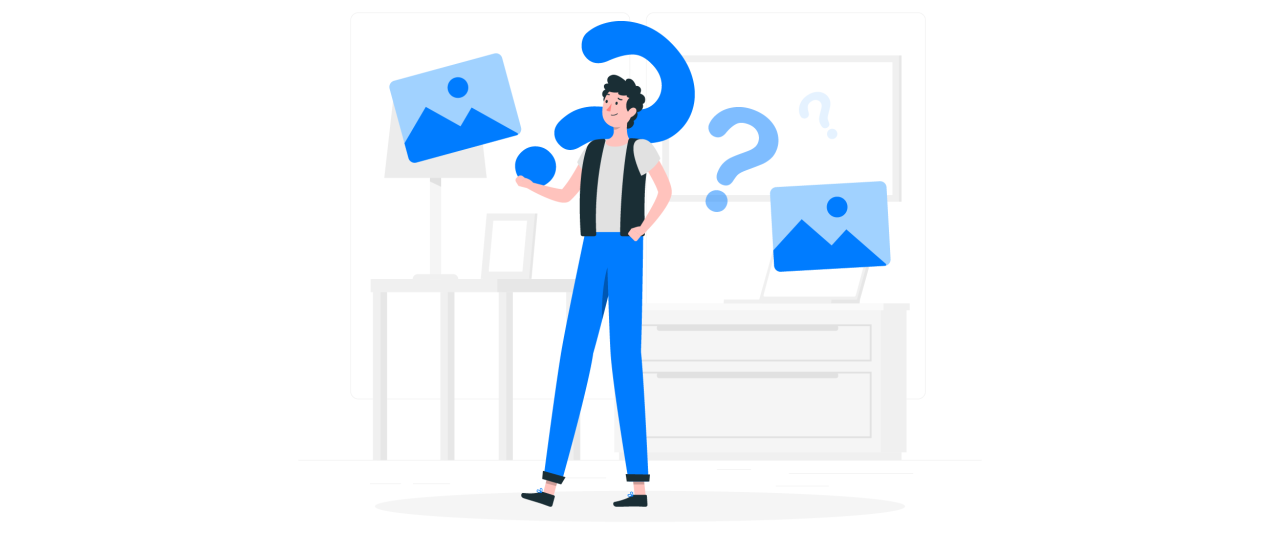
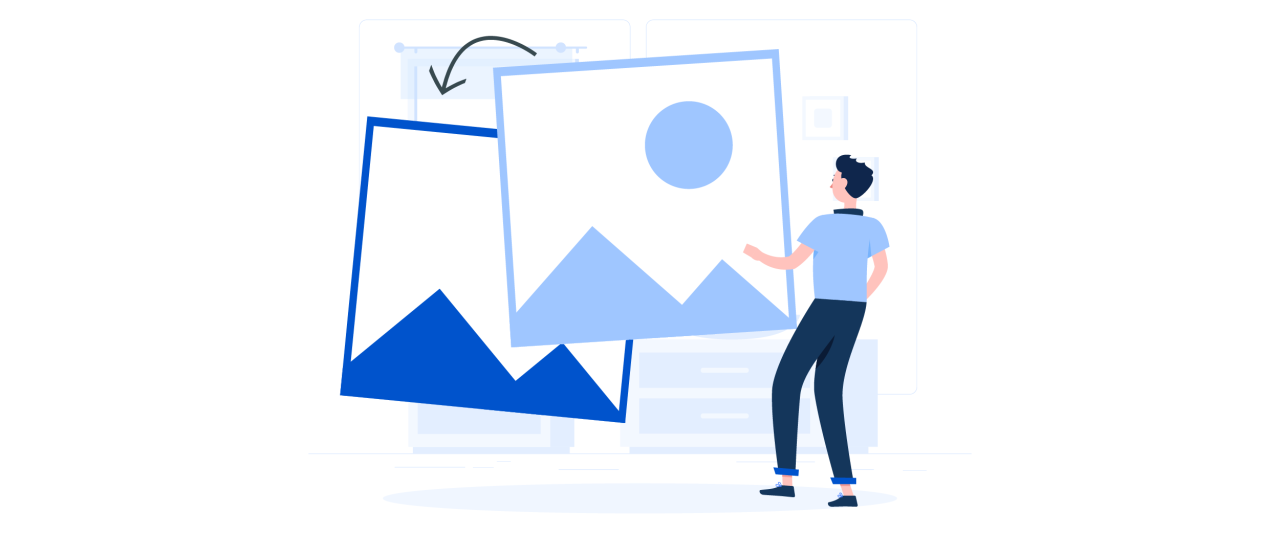
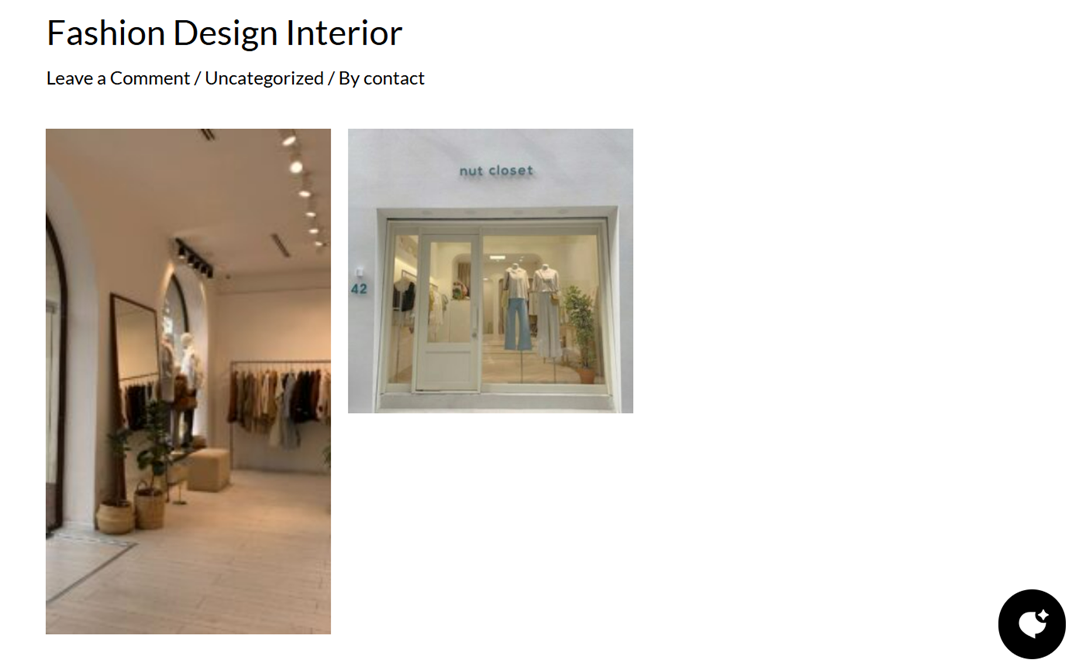
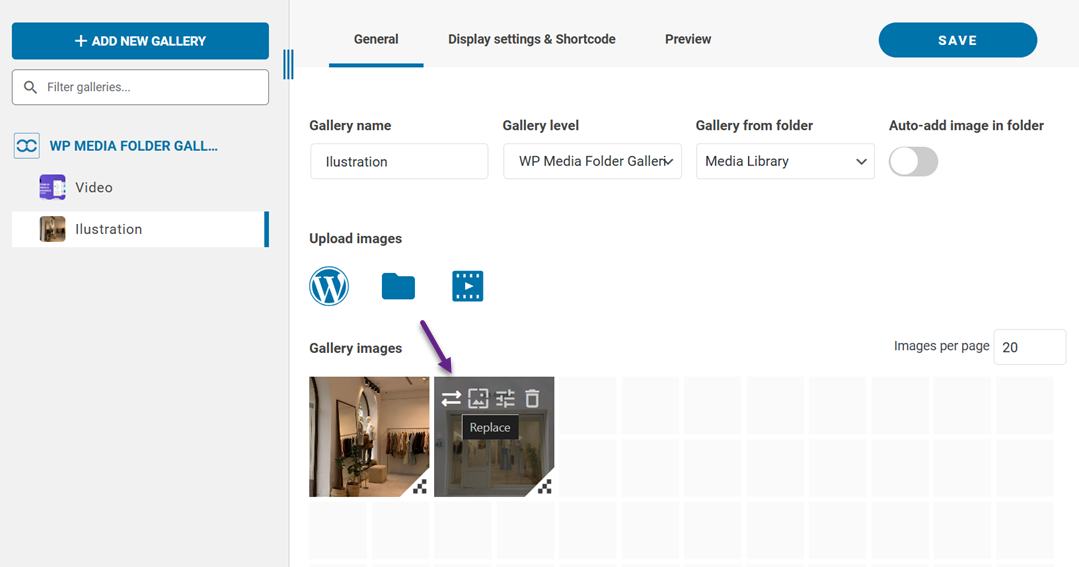
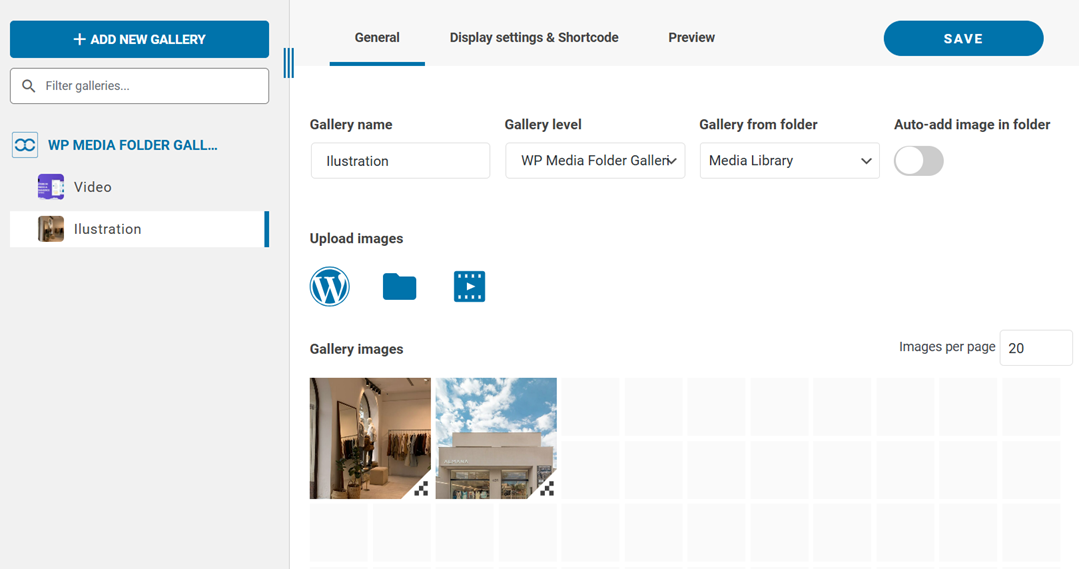
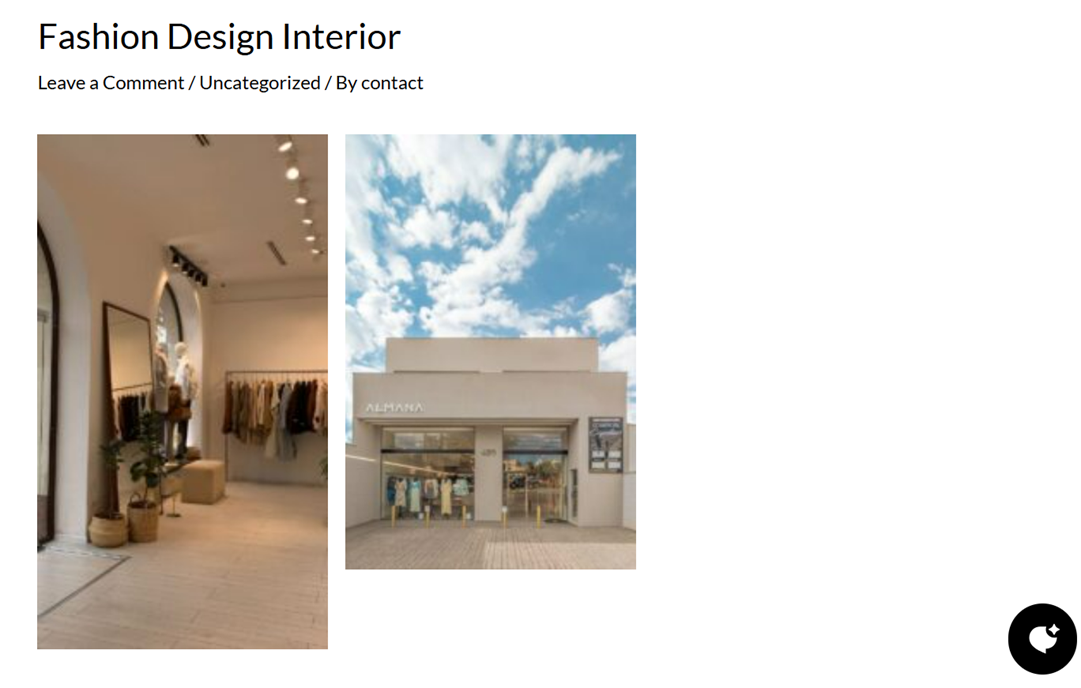
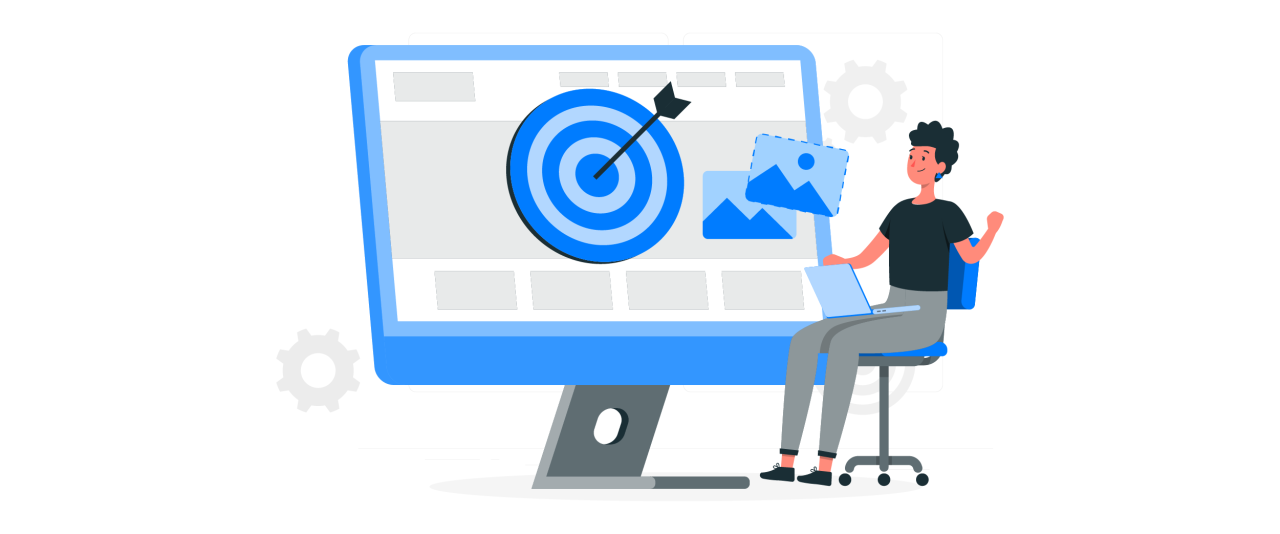


Комментарии